系统windowsserverr2
windowsserverr2 时间:2021-01-11 阅读:()
www.
dell.
com|support.
dell.
com适用于DellPowerEdge系统的MicrosoftWindowsServer2003R2x64标准版SP2和企业版SP2安装与设置指南注和注意注:注表示可以帮助您更好地使用计算机的重要信息.
注意:注意表示可能会损坏硬件或导致数据丢失,并告诉您如何避免此类问题.
本说明文件中的信息如有更改,恕不另行通知.
2007DellInc.
.
版权所有,翻印必究.
未经DellInc.
书面许可,严禁以任何形式进行复制.
本文中使用的商标:Dell、DELL徽标、DellOpenManage和PowerEdge是DellInc.
的商标;Microsoft、Windows和WindowsServer是MicrosoftCorporation在美国和/或其它国家和地区的商标或注册商标.
本说明文件中述及的其它商标和产品名称是指拥有相应商标和产品名称的公司或其制造的产品.
DellInc.
对其它公司的商标和产品名称不拥有任何所有权.
2007年2月修订版A00目录3目录安装前的要求.
6创建设备驱动程序软盘6在不带有运行MicrosoftWindows的软盘驱动器的服务器上安装Dell驱动程序时设置限制.
7使用重新安装介质安装MicrosoftWindowsServer2003R2标准版SP2或企业版SP29运行快速安装.
10运行自定义安装12使用DellPowerEdgeInstallationandServerManagementCD安装MicrosoftWindowsServer2003R2标准版SP2或企业版SP2.
17安装R2组件.
214目录安装与设置指南5以下技术信息说明了如何安装MicrosoftWindowsServer2003R2标准版SP2或企业版SP2操作系统.
本说明文件包含以下主题:安装前的要求使用重新安装介质安装MicrosoftWindowsServer2003R2标准版SP2或企业版SP2使用DellPowerEdgeInstallationandServerManagementCD安装MicrosoftWindowsServer2003R2标准版SP2或企业版SP2安装R2组件注:如果您购买的Dell系统不带有操作系统,Dell强烈建议您使用支持版本的DellPowerEdgeInstallationandServerManagementCD来指导您完成操作系统安装.
DellPowerEdgeServiceandDiagnosticUtilitiesCD包含您购买系统时可用的最新驱动程序.
有关任何未包含在DellPowerEdgeServiceandDiagnosticUtilitiesCD中的更新的驱动程序,请参见Dell驱动程序和下载Web站点support.
dell.
com/support/downloads.
注:如果使用重新安装介质来安装操作系统,则必须安装最新的设备驱动程序(位于DellPowerEdgeServiceandDiagnosticUtilitiesCD中或Dell驱动程序和下载Web站点:support.
dell.
com/support/downloads上).
有关Microsoft更新的其它信息,请参阅www.
dell.
com/ostechsheets上适用于您的操作系统的重要信息.
注:套件中包含的操作系统重新安装介质可能不具有最新的操作系统更新.
如果使用此介质重新安装操作系统,请从MicrosoftWindows更新Web站点update.
microsoft.
com上下载最新的更新.
要确定哪些设备需要驱动程序,请从DellPowerEdgeInstallationandServerManagementCD引导系统,然后在"WelcometoDellOpenManageServerAssistant"(欢迎使用DellOpenManageServerAssistant)窗口中选择"ViewHardware"(查看硬件).
系统中安装的设备将在屏幕上列出.
6安装与设置指南安装前的要求下面列出了安装前的要求:请阅读SP2说明文件附带的Microsoft使用入门说明文件.
从Dell支持Web站点support.
dell.
com下载最新的BIOS、固件和驱动程序更新.
请参阅www.
dell.
com/ostechsheets上的"有关WindowsServer2003x64版的重要信息",以获取有关适用于SP2的支持的BIOS、系统固件和RAID控制器驱动程序的最低版本的信息.
创建设备驱动程序软盘.
创建设备驱动程序软盘1将DellPowerEdgeServiceandDiagnosticUtilitiesCD放入运行Windows操作系统的另一系统中.
DellPowerEdgeServiceandDiagnosticUtilitiesCD将自动启动.
如果CD未自动启动:a打开Windows资源管理器.
b找到CD驱动器.
c在CD驱动器上单击鼠标右键,然后单击"AutoPlay"(自动播放).
系统将显示"DellServiceandDiagnosticUtilities"窗口.
2在"PleaseSelectAServer"(请选择服务器)下拉式菜单中选择您系统的名称.
3在"SelectDrivers/UtilitiesSet"(选择驱动程序/公用程序集)框中,选择"SystemUtilities"(系统公用程序),然后单击"Continue"(继续).
系统将显示"UtilitiesandDriversPage"(公用程序和驱动程序页面)窗口.
4单击适用于您的操作系统的相应文件.
5按照屏幕上的提示下载该文件.
6将自解压zip文件保存到本地硬盘驱动器,然后将该文件解压缩到软盘.
安装与设置指南77关闭"DellServiceandDiagnosticUtilities"窗口.
8将DellPowerEdgeServiceandDiagnosticUtilitiesCD从CD驱动器中取出.
在不带有运行MicrosoftWindows的软盘驱动器的服务器上安装Dell驱动程序时设置限制在不具有物理软盘驱动器(A:\)的服务器上,安装操作系统和使用F6提示的Dell大容量存储设备驱动程序时,可能会遇到问题.
Windows安装程序的文本模式部分要求通过F6提示提供的其它大容量存储设备驱动程序位于在A:\(其中A是软盘驱动器的驱动器号)上.
这是对任何未配置软盘驱动器的服务器的一个限制,并且仅在安装Windows32位或64位扩展操作系统时出现.
无需更换任何硬件.
要解决此问题,请在您的服务器上添加一个物理或虚拟软盘驱动器.
以下四个选项(在下面的小节中说明)使您可以在您的服务器上安装Dell驱动程序:使用DellPowerEdgeInstallationandServerManagementCD使用Dell远程访问控制器(DRAC)软盘映像使用DellUSBKeyPrepF6公用程序向Windows安装添加驱动程序使用DellPowerEdgeInstallationandServerManagementCD使用服务器附带的DellPowerEdgeInstallationandServerManagementCD以确保安装所有适用于Windows操作系统的支持的驱动程序.
使用DRAC软盘映像使用位于Dell支持Web站点support.
dell.
com上的DRAC4或DRAC5软盘映像安装Dell大容量存储设备驱动程序.
请参阅服务器附带的DRAC说明文件以安装虚拟软盘驱动器介质.
注:仅当您的服务器已安装和配置DRAC时,才可以使用此步骤安装驱动程序.
使用DellUSBKeyPrepF6公用程序本节介绍如何准备通用串行总线(USB)闪存,以使用针对Dell大容量存储设备的F6提示.
DellUSBKeyPrepF6公用程序可帮助您准备USB闪存以使用F6提示(仅在WindowsServer2003操作系统的安装过程中).
1请转至Dell支持Web站点support.
dell.
com.
8安装与设置指南2单击"DriversandDownloads"(驱动程序和下载).
3可以输入服务标签或选择产品类型和产品型号.
输入此信息后,请单击"Go"(转至).
4从"ChooseOperatingSystemType"(选择操作系统类型)下拉菜单中,选择"MicrosoftWindowsServer2003".
5单击"FindDownloads"(查找下载).
6展开标题为"SystemandConfigurationUtilities"(系统与配置公用程序)的组.
7单击"DellUSBKeyPrepF6Utility"(DellUSBKeyPrepF6公用程序).
8下载此公用程序并对其进行解压缩.
9请按照readme.
txt文件中的说明进行操作.
注意:使用此公用程序对USB闪存进行格式化时,USB闪存上的所有数据都将被删除.
10请转至下载DellUSBKeyPrepF6公用程序的Dell支持Web站点.
展开控制器类型组.
11选择适用于您的系统的控制器类型,并将Dell大容量存储设备驱动程序下载到以后可以访问的位置.
请确保选择"Hard-DrivePackage"(硬盘驱动器软件包)选项.
(使用DellUSBKeyPrepF6公用程序时将需要此驱动程序.
)注:成功安装这些驱动程序后,必须使用Windows磁盘管理应用程序重新格式化USB闪存,以使其恢复到正常的可用状态.
向Windows安装添加驱动程序使用自动部署方法向Windows安装添加OEM即插即用驱动程序.
有关使用此方法的详细信息,请参阅以下Microsoft知识库文章:http://support.
microsoft.
com/kb/254078/en-ushttp://support.
microsoft.
com/kb/816299/en-us注:您可以从Dell支持Web站点support.
dell.
com下载最新的Broadcom驱动程序.
安装与设置指南9使用重新安装介质安装MicrosoftWindowsServer2003R2标准版SP2或企业版SP21将键盘、显示器、鼠标和所有附加外围设备连接至系统.
2打开系统和所有已连接的外围设备.
注:启动过程中将显示若干BIOS窗口,但无需任何用户操作.
3将MicrosoftWindowsServer2003R2,Standardx64EditionwithSP2Disk1CD放入CD驱动器.
4按组合键重新启动系统.
如果系统中已安装Windows操作系统,则将显示以下信息:PressanykeytobootfromyourCD.
.
.
(按任意键从CD引导.
.
.
)5按任意键从CD引导.
如果系统中未安装Windows操作系统,将显示黑屏.
接下来,Windows安装程序将以文本模式显示在蓝屏上.
6如果需要为引导设备或其它设备安装附加设备驱动程序,请立即按键并执行以下步骤.
如果不需要安装附加设备驱动程序,请转至步骤7.
a系统出现提示时,请按键以选择和添加任何附加设备.
b将设备驱动程序软盘插入软盘驱动器中,然后按键.
系统将显示设备驱动程序列表.
c选择相应的设备驱动程序,然后按键.
Windows安装程序将相应的驱动程序加载到您的系统.
d验证Windows是否已将正确的设备驱动程序加载到您的系统.
e重复步骤a到步骤d以安装任何附加设备驱动程序.
否则,请按键继续.
系统将显示一条信息,表明Windows安装程序正在启动Windows.
7在"WelcometoSetup"(欢迎使用安装程序)窗口中,按键继续.
10安装与设置指南8如果在系统中未启用控制台重定向,则在默认情况下,将运行自定义安装.
注:要启用控制台重定向,请在BIOS中启用"consoleredirection"(控制台重定向)选项.
如果系统中已启用控制台重定向,请选择以下选项之一:"ExpressSetup"(快速安装)—自动配置大多数配置设置,用户仅需进行少量操作或根本无需操作.
要运行"ExpressSetup"(快速安装),请按键并转至"运行快速安装".
"CustomSetup"(自定义安装)—使您自定义系统名称和网络组件,包括TCP/IP和您的域名.
要运行"CustomSetup"(自定义安装),请按键并转至"运行自定义安装".
运行快速安装1"WindowsServer2003Setup"(WindowsServer2003安装)屏幕上出现提示时,请输入管理员密码并按键.
2当系统提示确认密码时,请重新输入管理员密码并按键.
3如果系统显示"WindowsLicensingAgreement"(Windows许可协议)窗口,请转至步骤4.
如果系统未显示"WindowsLicensingAgreement"(Windows许可协议)窗口,请转至步骤5.
4请仔细阅读信息,如果您同意所有信息,请按键继续.
系统将显示一个窗口,显示系统硬盘驱动器上的现有分区和未分区的空间.
如果您不同意这些信息,请按键.
系统将重新启动,并且不会在系统中安装Windows.
5选择要安装操作系统的可用分区并按键.
6选择用于Windows分区的适当的文件系统,然后按键.
注:为达到最大程度的安全保护,Dell建议您使用NTFS格式化分区.
注:完成此过程可能需要几分钟.
安装与设置指南117取出软盘驱动器中可能存在的任何驱动程序软盘.
系统出现提示时,请勿按任意键从CD进行引导.
重新引导系统后,系统将显示"EMSConnectionDetected"(检测到的EMS连接)窗口.
8单击"OK"(确定)或按键继续.
系统可能会显示一个错误信息弹出式窗口,表明设置参数丢失或无效.
注:如果未使用Dell提供的CD,则必须在此阶段输入WindowsProductKey.
9单击"OK"(确定).
Windows安装程序完成安装过程并重新启动系统.
注:完成此过程可能需要几分钟.
Windows安装程序将使您自动登录到系统.
系统将提示您将MicrosoftWindowsServer2003R2,Standardx64EditionwithSP2Disk2CD或MicrosoftWindowsServer2003R2,Enterprisex64EditionwithSP2Disk2CD放入CD驱动器.
注:要安装可选的R2组件,请单击"OK"(确定),然后参阅安装R2组件以完成安装.
10单击"Cancel"(取消)继续安装操作系统而不安装可选的R2组件.
系统将显示"WindowsSetup"(Windows安装程序)对话框,其中的说明可指示如何在稍后安装可选的R2组件.
11单击"OK"(确定).
系统将显示"ManageYourServer"(管理您的服务器)窗口.
MicrosoftWindowsServer2003SP2x64标准版或企业版现已安装在您的系统中.
注意:Dell建议您从Microsoft支持Web站点support.
microsoft.
com下载并安装所有增补软件或修补程序.
注:Windows安装程序将随机选择计算机名称,以避免在网络上出现相同名称冲突,并将配置您的系统以使其加入WORKGROUP工作组.
在系统中安装操作系统后,可以将系统加入到域.
12安装与设置指南运行自定义安装1系统显示"WindowsLicensingAgreement"(Windows许可协议)窗口时,请仔细阅读信息.
如果您同意所有信息,请按键继续.
系统将显示一个窗口,显示系统硬盘驱动器上的现有分区和未分区的空间.
如果您不同意这些信息,请按键.
系统将重新启动,并且不会在系统中安装Windows.
注:如果使用Windows分区配置硬盘驱动器,您可能要选择是否修复分区.
按键以继续进行新操作系统的安装.
2选择可用的分区安装操作系统并按键.
注:Dell建议您创建一个12GB或更大的分区.
3选择用于Windows分区的适当的文件系统,然后按键.
注:为达到最大程度的安全保护,Dell建议您使用NTFS格式化分区.
Windows安装程序将使用选定的文件系统格式化分区,并将操作系统文件复制到系统中.
注:完成此过程可能需要几分钟.
4从软盘驱动器中取出任何软盘,并按键重新启动系统.
如果未执行任何操作,Windows安装程序将在15秒后自动重新启动系统.
系统出现提示时,请勿按任意键从CD进行引导.
如果启用了控制台重定向,则将显示"EMSConnectionDetected"(检测到的EMS连接)窗口.
单击"OK"(确定)继续.
系统将显示"WindowsSetup"(Windows安装程序)窗口,并显示安装进度.
接下来,系统将显示"InstallingDevice"(安装设备)窗口,然后屏幕将闪烁数次.
这是正常现象.
最后,系统将显示"RegionalandLanguageOptions"(区域和语言选项)窗口.
5查看显示的默认设置.
安装与设置指南13如果默认设置正确,请执行以下步骤:a单击"Next"(下一步).
系统将显示"PersonalizeYourSoftware"(软件个性化设置)窗口.
b转至步骤6.
如果默认设置不正确,请执行以下步骤:a单击"Customize"(自定义).
系统将显示"RegionalandLanguageOptions"(区域和语言选项)窗口.
b在"RegionalOptions"(区域选项)选项卡中修改区域和位置设置(如果需要),然后单击"OK"(确定).
系统将显示"RegionalandLanguageOptions"(区域和语言选项)窗口.
c单击"Details"(详情).
系统将显示"TextServicesandInputLanguages"(文本服务和输入语言)窗口.
d在"Settings"(设置)选项卡中,修改默认的输入语言和安装的服务(如果需要)并单击"OK"(确定),然后单击"Next"(下一步)继续.
系统将显示"PersonalizeYourSoftware"(软件个性化设置)窗口.
6键入您的全名和您公司或组织的名称,然后单击"Next"(下一步).
注:如果未使用Dell提供的CD,则必须在此阶段输入WindowsProductKey.
.
系统将显示"LicensingModes"(许可模式)菜单.
7选择以下选项之一:"Perserver"(每服务器)如果选择"Perserver"(每服务器),则必须在下拉式菜单中输入客户端访问许可证包含的并发连接数.
14安装与设置指南"PerDeviceorPerUser"(每设备或每用户)如果选择"PerDevice"(每设备)或"PerUser"(每用户),则许可证管理器将验证各个系统在登录时是否具有有效的许可证.
单击"Next"(下一步).
系统将显示"ComputerNameandAdministrativePassword"(计算机名称和管理密码)窗口.
8键入您的计算机名称和管理员密码,然后单击"Next"(下一步).
系统将显示"DateandTimeSettings"(日期和时间设置)窗口.
9设置系统的日期、时间和时区,然后单击"Next"(下一步).
Windows安装程序将开始安装网络组件.
注:完成此过程可能需要几分钟.
系统将显示"NetworkingSettings"(网络设置)窗口.
10选择以下设置之一:注:Dell建议您选择"TypicalSettings"(典型设置).
"TypicalSettings"(典型设置)(默认)—使用默认设置配置您的系统.
"CustomSettings"(自定义设置)(仅适用于有经验的管理员)—使您在"NetworkingComponents"(网络组件)窗口中为系统中的每个网络适配器配置以下设置:Microsoft网络客户端网络负载平衡MicrosoftNetworks文件和打印机共享Internet协议(TCP/IP)如果选择了"CustomSettings"(自定义设置)并需要安装其它网络组件,请在"NetworkingComponents"(网络组件)窗口中执行以下步骤:a单击"Install"(安装).
系统将显示"SelectNetworkComponentType"(选择网络组件类型)窗口.
b选择网络组件类型.
安装与设置指南15c单击"Add"(添加).
d选择网络组件或网络服务,然后单击"OK"(确定).
系统将显示"NetworkingComponents"(网络组件)窗口.
11单击"Next"(下一步).
系统将显示"WorkgrouporComputerDomain"(工作组或计算机域)窗口.
12选择以下选项之一:"No,thiscomputerisnotanetwork,orisonanetworkwithoutadomain.
Makethiscomputeramemberofthefollowingworkgroup:"(否,此计算机不在网络上,或在不带有域的网络上.
使此计算机成为以下工作组的成员:)需要给系统分配一个工作组名称.
选择此选项将允许LAN上具有相同工作组名称的任何系统连接到您的系统.
输入一个工作组名称,然后单击"Next"(下一步).
"Yes,makethiscomputeramemberofthefollowingdomain:"(是,使此计算机成为以下域的成员:)输入相应的域名,然后单击"Next"(下一步).
系统将显示"JoinComputertoDomain"(将计算机加入到域)窗口.
输入域管理员用户名和密码,然后单击"OK"(确定).
注:您必须具有管理员权限才能加入域.
Windows安装程序将继续进行安装过程,然后重新启动系统.
注:完成此过程可能需要几分钟.
系统将显示"WelcometoWindows"(欢迎使用Windows)窗口.
13按组合键.
系统将显示"LogOntoWindows"(登录到Windows)对话框.
14键入管理员密码,然后单击"OK"(确定).
系统将提示您将MicrosoftWindowsServer2003SP2Disk2CD放入CD驱动器.
15单击"OK"(确定)以安装可选的R2组件.
请参阅"安装R2组件"以完成安装.
16安装与设置指南或单击"Cancel"(取消)继续安装操作系统而不安装可选的R2组件.
系统将显示"WindowsSetup"(Windows安装程序)对话框,其中的说明可指示如何在稍后安装可选的R2组件.
16单击"OK"(确定).
系统将显示"WindowsServerPost-SetupSecurityUpdates"(WindowsServer安装后安全更新程序)窗口.
注:此时,您的Windows防火墙处于活动状态.
Dell建议您在单击"Finish"(完成)前,使用最新的重要安全更新程序更新您的系统并配置"AutomaticUpdates"(自动更新).
17单击"Finish"(完成).
系统将显示以下警告信息:Whenyouclosethispage,inboundconnectionstothisserverwillbeallowed.
Beforecontinuing,ensurethatyouhavedownloadedandinstalledallavailablesecurityupdates.
(关闭此页面后,将允许至此服务器的入站连接.
继续进行操作之前,请确保您已下载并安装所有可用的安全更新程序.
)18单击"Yes"(是)关闭该窗口.
系统将显示"ManageYourServer"(管理您的服务器)窗口.
MicrosoftWindowsServer2003SP2x64标准版或企业版现已安装在您的系统中.
有关完成安装过程的其它信息,请参阅软件附带的说明文件或参见Microsoft支持Web站点support.
microsoft.
com.
注意:Dell建议您从Microsoft支持Web站点support.
microsoft.
com下载并安装所有增补软件、修补程序和服务软件包.
安装与设置指南17使用DellPowerEdgeInstallationandServerManagementCD安装MicrosoftWindowsServer2003R2标准版SP2或企业版SP21将键盘、鼠标和显示器连接至系统.
2打开系统.
3将DellPowerEdgeInstallationandServerManagementCD放入CD驱动器.
4按组合键重新启动系统.
5如果您不是第一次使用DellPowerEdgeInstallationandServerManagementCD,系统将显示"WelcometoDellOpenManageServerAssistant"(欢迎使用DellOpenManageServerAssistant)窗口.
转至步骤6.
如果您第一次在系统中使用DellPowerEdgeInstallationandServerManagementCD,请执行以下步骤:a系统出现提示时,请单击适用于系统的语言.
系统将显示"DellSoftwareLicenseAgreement"(Dell软件许可协议)窗口.
请仔细阅读信息.
b如果您同意所有信息,请单击"Accept"(接受)以继续.
如果您不同意所有信息,请单击"Decline"(拒绝).
系统将重新启动,且将无法完成操作系统的安装.
6单击"ClickHereforServerSetup"(单击此处进行服务器设置)以安装操作系统.
系统将显示"SettheDateandTime"(设置日期和时间)窗口.
7选择适当的日期、时间和时区,然后单击"Continue"(继续).
8在系统显示的"SelectanOperatingSystemtoInstall"(选择要安装的操作系统)窗口中,选择"MicrosoftWindowsServer2003x64版".
9单击"OK"(确定),然后单击"Continue"(继续).
如果系统中未安装RAID控制器,则将显示"ConfigurethePhysicalDisk"(配置物理磁盘)窗口.
转至步骤10.
18安装与设置指南如果系统中已安装RAID控制器,则将显示"ConfigureorSkipRAID"(配置或跳过RAID)窗口.
执行以下步骤:a选择以下选项之一,然后单击"Continue"(继续):配置RAID跳过RAID配置b如果选择了"SkipRAID"(跳过RAID)配置,请转至步骤10.
c如果选择了"ConfigureRAID"(配置RAID),请使用以下这些选项之一来配置RAID:单击页面左上侧的"GotoAdvancedWizard"(转至高级向导)并根据提示执行操作.
选择RAID级别,然后单击"Continue"(继续).
系统将显示RAID配置摘要.
d单击"Continue"(继续).
系统将显示以下信息:Allexistingvirtualdisk(s)onthiscontrollerwillbedeletedandalldatawillbelost.
(此控制器上所有的现有虚拟磁盘都将被删除并且将丢失所有数据.
)e单击"OK"(确定)以继续.
10要设置新的引导分区,请为分区选择适当的文件系统和大小,然后单击"Continue"(继续).
注:为了达到最大程度的系统安全保护,Dell建议您选"NTFSFileSystem"(NTFS文件系统).
注:如果硬盘驱动器上已有分区,则系统将显示"Confirmtodeletepartition"(确认删除分区)窗口.
单击"Continue"(继续).
ServerAssistant将删除硬盘驱动器上所有的现有分区.
系统将显示"NetworkAdapter(s)configuration"(网络适配器配置)窗口.
11选择以下选项之一,然后单击"Continue"(继续):"ObtainIPaddressfromDHCPserver.
"(从DHCP服务器获得IP地址.
)"SpecifyanIPaddress"(指定IP地址)安装与设置指南19系统将显示"EnterConfigurationInformation:MicrosoftWindowsServer2003x64Edition"(输入配置信息:MicrosoftWindowsServer2003x64版)窗口.
12在相应的字段中键入系统信息,然后单击"Continue"(继续).
注:如果未使用Dell提供的介质,请在此阶段输入Windowsproductkey.
系统将显示"OperatingSystemInstallationSummary"(操作系统安装摘要)窗口.
13如果配置设置正确,请单击"Continue"(继续).
系统将显示"MicrosoftWindowsInstallationWizard"(MicrosoftWindows安装向导)窗口并开始文件复制过程.
如果配置设置不正确,请执行以下步骤:a单击"Back"(返回)直至显示相应的屏幕.
b输入正确的信息.
c单击"Continue"(继续)直至系统显示"MicrosoftWindowsInstallationWizard"(MicrosoftWindows安装向导)窗口.
14系统出现提示时,请将MicrosoftWindowsServer2003R2,Standardx64EditionwithSP2Disk1或MicrosoftWindowsServer2003R2,Enterprisex64EditionwithSP2Disk1CD放入CD驱动器.
DellOpenManageServerAssistant将自动检测CD并开始复制操作系统文件.
注:完成此过程可能需要几分钟.
15系统出现提示时,请将CD从CD驱动器中取出,然后单击"Finish"(完成).
系统将自动重新启动,Windows安装程序将显示以文本模式中,然后继续进行安装.
注:如果在系统安装程序中启用控制台重定向,则在文本模式的Windows安装程序中将会提示您输入管理员密码.
输入管理员密码并按键以继续.
系统将显示"EmergencyManagementSystem"(紧急管理系统)窗口.
单击"OK"(确定)以继续.
Windows安装程序将自动重新启动系统,并显示"WindowsSetup"(Windows安装程序)窗口.
Windows安装程序完成安装后重新启动系统.
20安装与设置指南16在"LogOn"(登录)窗口中,键入管理员密码,然后单击"OK"(确定).
系统将提示您放入WindowsServer2003R2Disk2CD.
注:如果要安装可选的R2组件,请单击"OK"(确定),然后请参阅"安装R2组件"一节以完成安装.
17单击"Cancel"(取消)继续安装操作系统而不安装可选的R2组件.
系统将显示"WindowsSetup"(Windows安装程序)对话框,其中的说明可指示如何在稍后使用第二张CD继续进行安装.
18单击"OK"(确定).
系统将显示"WindowsServerPost-SetupSecurityUpdates"(WindowsServer安装后安全更新程序)窗口.
注:此时,您的Windows防火墙处于活动状态.
Dell建议您在单击"Finish"(完成)前,使用最新的重要安全更新程序更新您的系统并配置"AutomaticUpdates"(自动更新).
19单击"Finish"(完成).
系统将显示以下警告信息:Whenyouclosethispage,inboundconnectionstothisserverwillbeallowed.
Beforecontinuing,ensurethatyouhavedownloadedandinstalledallavailablesecurityupdates.
(关闭此页面后,将允许至此服务器的入站连接.
继续进行操作之前,请确保您已下载并安装所有可用的安全更新程序.
)20单击"Yes"(是)关闭该窗口.
系统将显示"ManageYourServer"(管理您的服务器)窗口.
操作系统现已安装在您的系统中.
如果需要其它信息以完成其余安装,请参阅软件附带的说明文件或访问Microsoft支持Web站点support.
microsoft.
com.
注意:Dell建议您从Microsoft支持Web站点support.
microsoft.
com下载并安装任何增补软件、修补程序和服务软件包.
安装与设置指南21安装R2组件执行下列步骤以安装可选的R2组件:1将MicrosoftWindowsServer2003R2,Standardx64EditionwithSP2Disk2CD或MicrosoftWindowsServer2003R2,Enterprisex64EditionwithSP2Disk2CD放入CD驱动器,然后单击"OK"(确定).
系统将显示"WelcometotheWindowsServer2003R2SetupWizard"(欢迎使用WindowsServer2003R2安装向导)窗口.
2单击"Next"(下一步).
系统将显示"End-UserLicenseAgreement"(最终用户许可协议)窗口.
3如果同意这些信息,请接受许可条款并单击"Next"(下一步).
系统将显示"SetupSummary"(安装摘要)窗口.
如果您不同意这些信息,请单击"Cancel"(取消).
您将无法继续安装可选的R2组件.
4单击"Next"(下一步).
系统将显示"CompletingWindowsServer2003R2Setup"(完成WindowsServer2003R2安装)窗口.
5单击"Finish"(完成).
6系统控制面板中的"AddRemovePrograms"(添加/删除程序)列表将包括附加的R2组件.
在"AddRemovePrograms"(添加/删除程序)列表中手动选择R2组件以对其进行安装.
以下是MicrosoftWindowsServer2003SP2Disk2CD上提供的可选R2组件列表:注:有关R2组件的详细信息,请访问www.
microsoft.
com/WindowsServer2003/R2/default.
mspx.
ActiveDirectory应用程序模式ActiveDirectory联合身份验证服务IdentityManagementforUNIX分布式文件系统文件服务器管理22安装与设置指南文件服务器资源管理器硬件管理打印管理组件SAN存储管理器Microsoft.
NETFramework2.
0公用日志文件系统MicrosoftServicesforNFS基于UNIX的应用程序的子系统WindowsSharePointServices注:如果要在最近发布的Dell系统上安装硬件管理组件,则系统将显示一条包含有关第三方IPMI驱动程序信息的信息.
有关此消息的详细信息,请参阅题为"有关WindowsServer2003x64版的重要信息".
执行下列步骤以在系统中安装特定的R2组件:1以管理员身份登录.
2单击"Start"(开始)→"Settings"(设置)→"ControlPanel"(控制面板),然后双击"AddorRemovePrograms"(添加/删除程序).
3单击"Add/RemoveWindowsComponents"(添加/删除Windows组件).
系统将显示"WindowsComponentsWizard"(Windows组件向导)窗口.
4选择要安装的R2组件,然后按照屏幕上的提示完成安装.
dell.
com|support.
dell.
com适用于DellPowerEdge系统的MicrosoftWindowsServer2003R2x64标准版SP2和企业版SP2安装与设置指南注和注意注:注表示可以帮助您更好地使用计算机的重要信息.
注意:注意表示可能会损坏硬件或导致数据丢失,并告诉您如何避免此类问题.
本说明文件中的信息如有更改,恕不另行通知.
2007DellInc.
.
版权所有,翻印必究.
未经DellInc.
书面许可,严禁以任何形式进行复制.
本文中使用的商标:Dell、DELL徽标、DellOpenManage和PowerEdge是DellInc.
的商标;Microsoft、Windows和WindowsServer是MicrosoftCorporation在美国和/或其它国家和地区的商标或注册商标.
本说明文件中述及的其它商标和产品名称是指拥有相应商标和产品名称的公司或其制造的产品.
DellInc.
对其它公司的商标和产品名称不拥有任何所有权.
2007年2月修订版A00目录3目录安装前的要求.
6创建设备驱动程序软盘6在不带有运行MicrosoftWindows的软盘驱动器的服务器上安装Dell驱动程序时设置限制.
7使用重新安装介质安装MicrosoftWindowsServer2003R2标准版SP2或企业版SP29运行快速安装.
10运行自定义安装12使用DellPowerEdgeInstallationandServerManagementCD安装MicrosoftWindowsServer2003R2标准版SP2或企业版SP2.
17安装R2组件.
214目录安装与设置指南5以下技术信息说明了如何安装MicrosoftWindowsServer2003R2标准版SP2或企业版SP2操作系统.
本说明文件包含以下主题:安装前的要求使用重新安装介质安装MicrosoftWindowsServer2003R2标准版SP2或企业版SP2使用DellPowerEdgeInstallationandServerManagementCD安装MicrosoftWindowsServer2003R2标准版SP2或企业版SP2安装R2组件注:如果您购买的Dell系统不带有操作系统,Dell强烈建议您使用支持版本的DellPowerEdgeInstallationandServerManagementCD来指导您完成操作系统安装.
DellPowerEdgeServiceandDiagnosticUtilitiesCD包含您购买系统时可用的最新驱动程序.
有关任何未包含在DellPowerEdgeServiceandDiagnosticUtilitiesCD中的更新的驱动程序,请参见Dell驱动程序和下载Web站点support.
dell.
com/support/downloads.
注:如果使用重新安装介质来安装操作系统,则必须安装最新的设备驱动程序(位于DellPowerEdgeServiceandDiagnosticUtilitiesCD中或Dell驱动程序和下载Web站点:support.
dell.
com/support/downloads上).
有关Microsoft更新的其它信息,请参阅www.
dell.
com/ostechsheets上适用于您的操作系统的重要信息.
注:套件中包含的操作系统重新安装介质可能不具有最新的操作系统更新.
如果使用此介质重新安装操作系统,请从MicrosoftWindows更新Web站点update.
microsoft.
com上下载最新的更新.
要确定哪些设备需要驱动程序,请从DellPowerEdgeInstallationandServerManagementCD引导系统,然后在"WelcometoDellOpenManageServerAssistant"(欢迎使用DellOpenManageServerAssistant)窗口中选择"ViewHardware"(查看硬件).
系统中安装的设备将在屏幕上列出.
6安装与设置指南安装前的要求下面列出了安装前的要求:请阅读SP2说明文件附带的Microsoft使用入门说明文件.
从Dell支持Web站点support.
dell.
com下载最新的BIOS、固件和驱动程序更新.
请参阅www.
dell.
com/ostechsheets上的"有关WindowsServer2003x64版的重要信息",以获取有关适用于SP2的支持的BIOS、系统固件和RAID控制器驱动程序的最低版本的信息.
创建设备驱动程序软盘.
创建设备驱动程序软盘1将DellPowerEdgeServiceandDiagnosticUtilitiesCD放入运行Windows操作系统的另一系统中.
DellPowerEdgeServiceandDiagnosticUtilitiesCD将自动启动.
如果CD未自动启动:a打开Windows资源管理器.
b找到CD驱动器.
c在CD驱动器上单击鼠标右键,然后单击"AutoPlay"(自动播放).
系统将显示"DellServiceandDiagnosticUtilities"窗口.
2在"PleaseSelectAServer"(请选择服务器)下拉式菜单中选择您系统的名称.
3在"SelectDrivers/UtilitiesSet"(选择驱动程序/公用程序集)框中,选择"SystemUtilities"(系统公用程序),然后单击"Continue"(继续).
系统将显示"UtilitiesandDriversPage"(公用程序和驱动程序页面)窗口.
4单击适用于您的操作系统的相应文件.
5按照屏幕上的提示下载该文件.
6将自解压zip文件保存到本地硬盘驱动器,然后将该文件解压缩到软盘.
安装与设置指南77关闭"DellServiceandDiagnosticUtilities"窗口.
8将DellPowerEdgeServiceandDiagnosticUtilitiesCD从CD驱动器中取出.
在不带有运行MicrosoftWindows的软盘驱动器的服务器上安装Dell驱动程序时设置限制在不具有物理软盘驱动器(A:\)的服务器上,安装操作系统和使用F6提示的Dell大容量存储设备驱动程序时,可能会遇到问题.
Windows安装程序的文本模式部分要求通过F6提示提供的其它大容量存储设备驱动程序位于在A:\(其中A是软盘驱动器的驱动器号)上.
这是对任何未配置软盘驱动器的服务器的一个限制,并且仅在安装Windows32位或64位扩展操作系统时出现.
无需更换任何硬件.
要解决此问题,请在您的服务器上添加一个物理或虚拟软盘驱动器.
以下四个选项(在下面的小节中说明)使您可以在您的服务器上安装Dell驱动程序:使用DellPowerEdgeInstallationandServerManagementCD使用Dell远程访问控制器(DRAC)软盘映像使用DellUSBKeyPrepF6公用程序向Windows安装添加驱动程序使用DellPowerEdgeInstallationandServerManagementCD使用服务器附带的DellPowerEdgeInstallationandServerManagementCD以确保安装所有适用于Windows操作系统的支持的驱动程序.
使用DRAC软盘映像使用位于Dell支持Web站点support.
dell.
com上的DRAC4或DRAC5软盘映像安装Dell大容量存储设备驱动程序.
请参阅服务器附带的DRAC说明文件以安装虚拟软盘驱动器介质.
注:仅当您的服务器已安装和配置DRAC时,才可以使用此步骤安装驱动程序.
使用DellUSBKeyPrepF6公用程序本节介绍如何准备通用串行总线(USB)闪存,以使用针对Dell大容量存储设备的F6提示.
DellUSBKeyPrepF6公用程序可帮助您准备USB闪存以使用F6提示(仅在WindowsServer2003操作系统的安装过程中).
1请转至Dell支持Web站点support.
dell.
com.
8安装与设置指南2单击"DriversandDownloads"(驱动程序和下载).
3可以输入服务标签或选择产品类型和产品型号.
输入此信息后,请单击"Go"(转至).
4从"ChooseOperatingSystemType"(选择操作系统类型)下拉菜单中,选择"MicrosoftWindowsServer2003".
5单击"FindDownloads"(查找下载).
6展开标题为"SystemandConfigurationUtilities"(系统与配置公用程序)的组.
7单击"DellUSBKeyPrepF6Utility"(DellUSBKeyPrepF6公用程序).
8下载此公用程序并对其进行解压缩.
9请按照readme.
txt文件中的说明进行操作.
注意:使用此公用程序对USB闪存进行格式化时,USB闪存上的所有数据都将被删除.
10请转至下载DellUSBKeyPrepF6公用程序的Dell支持Web站点.
展开控制器类型组.
11选择适用于您的系统的控制器类型,并将Dell大容量存储设备驱动程序下载到以后可以访问的位置.
请确保选择"Hard-DrivePackage"(硬盘驱动器软件包)选项.
(使用DellUSBKeyPrepF6公用程序时将需要此驱动程序.
)注:成功安装这些驱动程序后,必须使用Windows磁盘管理应用程序重新格式化USB闪存,以使其恢复到正常的可用状态.
向Windows安装添加驱动程序使用自动部署方法向Windows安装添加OEM即插即用驱动程序.
有关使用此方法的详细信息,请参阅以下Microsoft知识库文章:http://support.
microsoft.
com/kb/254078/en-ushttp://support.
microsoft.
com/kb/816299/en-us注:您可以从Dell支持Web站点support.
dell.
com下载最新的Broadcom驱动程序.
安装与设置指南9使用重新安装介质安装MicrosoftWindowsServer2003R2标准版SP2或企业版SP21将键盘、显示器、鼠标和所有附加外围设备连接至系统.
2打开系统和所有已连接的外围设备.
注:启动过程中将显示若干BIOS窗口,但无需任何用户操作.
3将MicrosoftWindowsServer2003R2,Standardx64EditionwithSP2Disk1CD放入CD驱动器.
4按组合键重新启动系统.
如果系统中已安装Windows操作系统,则将显示以下信息:PressanykeytobootfromyourCD.
.
.
(按任意键从CD引导.
.
.
)5按任意键从CD引导.
如果系统中未安装Windows操作系统,将显示黑屏.
接下来,Windows安装程序将以文本模式显示在蓝屏上.
6如果需要为引导设备或其它设备安装附加设备驱动程序,请立即按键并执行以下步骤.
如果不需要安装附加设备驱动程序,请转至步骤7.
a系统出现提示时,请按键以选择和添加任何附加设备.
b将设备驱动程序软盘插入软盘驱动器中,然后按键.
系统将显示设备驱动程序列表.
c选择相应的设备驱动程序,然后按键.
Windows安装程序将相应的驱动程序加载到您的系统.
d验证Windows是否已将正确的设备驱动程序加载到您的系统.
e重复步骤a到步骤d以安装任何附加设备驱动程序.
否则,请按键继续.
系统将显示一条信息,表明Windows安装程序正在启动Windows.
7在"WelcometoSetup"(欢迎使用安装程序)窗口中,按键继续.
10安装与设置指南8如果在系统中未启用控制台重定向,则在默认情况下,将运行自定义安装.
注:要启用控制台重定向,请在BIOS中启用"consoleredirection"(控制台重定向)选项.
如果系统中已启用控制台重定向,请选择以下选项之一:"ExpressSetup"(快速安装)—自动配置大多数配置设置,用户仅需进行少量操作或根本无需操作.
要运行"ExpressSetup"(快速安装),请按键并转至"运行快速安装".
"CustomSetup"(自定义安装)—使您自定义系统名称和网络组件,包括TCP/IP和您的域名.
要运行"CustomSetup"(自定义安装),请按键并转至"运行自定义安装".
运行快速安装1"WindowsServer2003Setup"(WindowsServer2003安装)屏幕上出现提示时,请输入管理员密码并按键.
2当系统提示确认密码时,请重新输入管理员密码并按键.
3如果系统显示"WindowsLicensingAgreement"(Windows许可协议)窗口,请转至步骤4.
如果系统未显示"WindowsLicensingAgreement"(Windows许可协议)窗口,请转至步骤5.
4请仔细阅读信息,如果您同意所有信息,请按键继续.
系统将显示一个窗口,显示系统硬盘驱动器上的现有分区和未分区的空间.
如果您不同意这些信息,请按键.
系统将重新启动,并且不会在系统中安装Windows.
5选择要安装操作系统的可用分区并按键.
6选择用于Windows分区的适当的文件系统,然后按键.
注:为达到最大程度的安全保护,Dell建议您使用NTFS格式化分区.
注:完成此过程可能需要几分钟.
安装与设置指南117取出软盘驱动器中可能存在的任何驱动程序软盘.
系统出现提示时,请勿按任意键从CD进行引导.
重新引导系统后,系统将显示"EMSConnectionDetected"(检测到的EMS连接)窗口.
8单击"OK"(确定)或按键继续.
系统可能会显示一个错误信息弹出式窗口,表明设置参数丢失或无效.
注:如果未使用Dell提供的CD,则必须在此阶段输入WindowsProductKey.
9单击"OK"(确定).
Windows安装程序完成安装过程并重新启动系统.
注:完成此过程可能需要几分钟.
Windows安装程序将使您自动登录到系统.
系统将提示您将MicrosoftWindowsServer2003R2,Standardx64EditionwithSP2Disk2CD或MicrosoftWindowsServer2003R2,Enterprisex64EditionwithSP2Disk2CD放入CD驱动器.
注:要安装可选的R2组件,请单击"OK"(确定),然后参阅安装R2组件以完成安装.
10单击"Cancel"(取消)继续安装操作系统而不安装可选的R2组件.
系统将显示"WindowsSetup"(Windows安装程序)对话框,其中的说明可指示如何在稍后安装可选的R2组件.
11单击"OK"(确定).
系统将显示"ManageYourServer"(管理您的服务器)窗口.
MicrosoftWindowsServer2003SP2x64标准版或企业版现已安装在您的系统中.
注意:Dell建议您从Microsoft支持Web站点support.
microsoft.
com下载并安装所有增补软件或修补程序.
注:Windows安装程序将随机选择计算机名称,以避免在网络上出现相同名称冲突,并将配置您的系统以使其加入WORKGROUP工作组.
在系统中安装操作系统后,可以将系统加入到域.
12安装与设置指南运行自定义安装1系统显示"WindowsLicensingAgreement"(Windows许可协议)窗口时,请仔细阅读信息.
如果您同意所有信息,请按键继续.
系统将显示一个窗口,显示系统硬盘驱动器上的现有分区和未分区的空间.
如果您不同意这些信息,请按键.
系统将重新启动,并且不会在系统中安装Windows.
注:如果使用Windows分区配置硬盘驱动器,您可能要选择是否修复分区.
按键以继续进行新操作系统的安装.
2选择可用的分区安装操作系统并按键.
注:Dell建议您创建一个12GB或更大的分区.
3选择用于Windows分区的适当的文件系统,然后按键.
注:为达到最大程度的安全保护,Dell建议您使用NTFS格式化分区.
Windows安装程序将使用选定的文件系统格式化分区,并将操作系统文件复制到系统中.
注:完成此过程可能需要几分钟.
4从软盘驱动器中取出任何软盘,并按键重新启动系统.
如果未执行任何操作,Windows安装程序将在15秒后自动重新启动系统.
系统出现提示时,请勿按任意键从CD进行引导.
如果启用了控制台重定向,则将显示"EMSConnectionDetected"(检测到的EMS连接)窗口.
单击"OK"(确定)继续.
系统将显示"WindowsSetup"(Windows安装程序)窗口,并显示安装进度.
接下来,系统将显示"InstallingDevice"(安装设备)窗口,然后屏幕将闪烁数次.
这是正常现象.
最后,系统将显示"RegionalandLanguageOptions"(区域和语言选项)窗口.
5查看显示的默认设置.
安装与设置指南13如果默认设置正确,请执行以下步骤:a单击"Next"(下一步).
系统将显示"PersonalizeYourSoftware"(软件个性化设置)窗口.
b转至步骤6.
如果默认设置不正确,请执行以下步骤:a单击"Customize"(自定义).
系统将显示"RegionalandLanguageOptions"(区域和语言选项)窗口.
b在"RegionalOptions"(区域选项)选项卡中修改区域和位置设置(如果需要),然后单击"OK"(确定).
系统将显示"RegionalandLanguageOptions"(区域和语言选项)窗口.
c单击"Details"(详情).
系统将显示"TextServicesandInputLanguages"(文本服务和输入语言)窗口.
d在"Settings"(设置)选项卡中,修改默认的输入语言和安装的服务(如果需要)并单击"OK"(确定),然后单击"Next"(下一步)继续.
系统将显示"PersonalizeYourSoftware"(软件个性化设置)窗口.
6键入您的全名和您公司或组织的名称,然后单击"Next"(下一步).
注:如果未使用Dell提供的CD,则必须在此阶段输入WindowsProductKey.
.
系统将显示"LicensingModes"(许可模式)菜单.
7选择以下选项之一:"Perserver"(每服务器)如果选择"Perserver"(每服务器),则必须在下拉式菜单中输入客户端访问许可证包含的并发连接数.
14安装与设置指南"PerDeviceorPerUser"(每设备或每用户)如果选择"PerDevice"(每设备)或"PerUser"(每用户),则许可证管理器将验证各个系统在登录时是否具有有效的许可证.
单击"Next"(下一步).
系统将显示"ComputerNameandAdministrativePassword"(计算机名称和管理密码)窗口.
8键入您的计算机名称和管理员密码,然后单击"Next"(下一步).
系统将显示"DateandTimeSettings"(日期和时间设置)窗口.
9设置系统的日期、时间和时区,然后单击"Next"(下一步).
Windows安装程序将开始安装网络组件.
注:完成此过程可能需要几分钟.
系统将显示"NetworkingSettings"(网络设置)窗口.
10选择以下设置之一:注:Dell建议您选择"TypicalSettings"(典型设置).
"TypicalSettings"(典型设置)(默认)—使用默认设置配置您的系统.
"CustomSettings"(自定义设置)(仅适用于有经验的管理员)—使您在"NetworkingComponents"(网络组件)窗口中为系统中的每个网络适配器配置以下设置:Microsoft网络客户端网络负载平衡MicrosoftNetworks文件和打印机共享Internet协议(TCP/IP)如果选择了"CustomSettings"(自定义设置)并需要安装其它网络组件,请在"NetworkingComponents"(网络组件)窗口中执行以下步骤:a单击"Install"(安装).
系统将显示"SelectNetworkComponentType"(选择网络组件类型)窗口.
b选择网络组件类型.
安装与设置指南15c单击"Add"(添加).
d选择网络组件或网络服务,然后单击"OK"(确定).
系统将显示"NetworkingComponents"(网络组件)窗口.
11单击"Next"(下一步).
系统将显示"WorkgrouporComputerDomain"(工作组或计算机域)窗口.
12选择以下选项之一:"No,thiscomputerisnotanetwork,orisonanetworkwithoutadomain.
Makethiscomputeramemberofthefollowingworkgroup:"(否,此计算机不在网络上,或在不带有域的网络上.
使此计算机成为以下工作组的成员:)需要给系统分配一个工作组名称.
选择此选项将允许LAN上具有相同工作组名称的任何系统连接到您的系统.
输入一个工作组名称,然后单击"Next"(下一步).
"Yes,makethiscomputeramemberofthefollowingdomain:"(是,使此计算机成为以下域的成员:)输入相应的域名,然后单击"Next"(下一步).
系统将显示"JoinComputertoDomain"(将计算机加入到域)窗口.
输入域管理员用户名和密码,然后单击"OK"(确定).
注:您必须具有管理员权限才能加入域.
Windows安装程序将继续进行安装过程,然后重新启动系统.
注:完成此过程可能需要几分钟.
系统将显示"WelcometoWindows"(欢迎使用Windows)窗口.
13按组合键.
系统将显示"LogOntoWindows"(登录到Windows)对话框.
14键入管理员密码,然后单击"OK"(确定).
系统将提示您将MicrosoftWindowsServer2003SP2Disk2CD放入CD驱动器.
15单击"OK"(确定)以安装可选的R2组件.
请参阅"安装R2组件"以完成安装.
16安装与设置指南或单击"Cancel"(取消)继续安装操作系统而不安装可选的R2组件.
系统将显示"WindowsSetup"(Windows安装程序)对话框,其中的说明可指示如何在稍后安装可选的R2组件.
16单击"OK"(确定).
系统将显示"WindowsServerPost-SetupSecurityUpdates"(WindowsServer安装后安全更新程序)窗口.
注:此时,您的Windows防火墙处于活动状态.
Dell建议您在单击"Finish"(完成)前,使用最新的重要安全更新程序更新您的系统并配置"AutomaticUpdates"(自动更新).
17单击"Finish"(完成).
系统将显示以下警告信息:Whenyouclosethispage,inboundconnectionstothisserverwillbeallowed.
Beforecontinuing,ensurethatyouhavedownloadedandinstalledallavailablesecurityupdates.
(关闭此页面后,将允许至此服务器的入站连接.
继续进行操作之前,请确保您已下载并安装所有可用的安全更新程序.
)18单击"Yes"(是)关闭该窗口.
系统将显示"ManageYourServer"(管理您的服务器)窗口.
MicrosoftWindowsServer2003SP2x64标准版或企业版现已安装在您的系统中.
有关完成安装过程的其它信息,请参阅软件附带的说明文件或参见Microsoft支持Web站点support.
microsoft.
com.
注意:Dell建议您从Microsoft支持Web站点support.
microsoft.
com下载并安装所有增补软件、修补程序和服务软件包.
安装与设置指南17使用DellPowerEdgeInstallationandServerManagementCD安装MicrosoftWindowsServer2003R2标准版SP2或企业版SP21将键盘、鼠标和显示器连接至系统.
2打开系统.
3将DellPowerEdgeInstallationandServerManagementCD放入CD驱动器.
4按组合键重新启动系统.
5如果您不是第一次使用DellPowerEdgeInstallationandServerManagementCD,系统将显示"WelcometoDellOpenManageServerAssistant"(欢迎使用DellOpenManageServerAssistant)窗口.
转至步骤6.
如果您第一次在系统中使用DellPowerEdgeInstallationandServerManagementCD,请执行以下步骤:a系统出现提示时,请单击适用于系统的语言.
系统将显示"DellSoftwareLicenseAgreement"(Dell软件许可协议)窗口.
请仔细阅读信息.
b如果您同意所有信息,请单击"Accept"(接受)以继续.
如果您不同意所有信息,请单击"Decline"(拒绝).
系统将重新启动,且将无法完成操作系统的安装.
6单击"ClickHereforServerSetup"(单击此处进行服务器设置)以安装操作系统.
系统将显示"SettheDateandTime"(设置日期和时间)窗口.
7选择适当的日期、时间和时区,然后单击"Continue"(继续).
8在系统显示的"SelectanOperatingSystemtoInstall"(选择要安装的操作系统)窗口中,选择"MicrosoftWindowsServer2003x64版".
9单击"OK"(确定),然后单击"Continue"(继续).
如果系统中未安装RAID控制器,则将显示"ConfigurethePhysicalDisk"(配置物理磁盘)窗口.
转至步骤10.
18安装与设置指南如果系统中已安装RAID控制器,则将显示"ConfigureorSkipRAID"(配置或跳过RAID)窗口.
执行以下步骤:a选择以下选项之一,然后单击"Continue"(继续):配置RAID跳过RAID配置b如果选择了"SkipRAID"(跳过RAID)配置,请转至步骤10.
c如果选择了"ConfigureRAID"(配置RAID),请使用以下这些选项之一来配置RAID:单击页面左上侧的"GotoAdvancedWizard"(转至高级向导)并根据提示执行操作.
选择RAID级别,然后单击"Continue"(继续).
系统将显示RAID配置摘要.
d单击"Continue"(继续).
系统将显示以下信息:Allexistingvirtualdisk(s)onthiscontrollerwillbedeletedandalldatawillbelost.
(此控制器上所有的现有虚拟磁盘都将被删除并且将丢失所有数据.
)e单击"OK"(确定)以继续.
10要设置新的引导分区,请为分区选择适当的文件系统和大小,然后单击"Continue"(继续).
注:为了达到最大程度的系统安全保护,Dell建议您选"NTFSFileSystem"(NTFS文件系统).
注:如果硬盘驱动器上已有分区,则系统将显示"Confirmtodeletepartition"(确认删除分区)窗口.
单击"Continue"(继续).
ServerAssistant将删除硬盘驱动器上所有的现有分区.
系统将显示"NetworkAdapter(s)configuration"(网络适配器配置)窗口.
11选择以下选项之一,然后单击"Continue"(继续):"ObtainIPaddressfromDHCPserver.
"(从DHCP服务器获得IP地址.
)"SpecifyanIPaddress"(指定IP地址)安装与设置指南19系统将显示"EnterConfigurationInformation:MicrosoftWindowsServer2003x64Edition"(输入配置信息:MicrosoftWindowsServer2003x64版)窗口.
12在相应的字段中键入系统信息,然后单击"Continue"(继续).
注:如果未使用Dell提供的介质,请在此阶段输入Windowsproductkey.
系统将显示"OperatingSystemInstallationSummary"(操作系统安装摘要)窗口.
13如果配置设置正确,请单击"Continue"(继续).
系统将显示"MicrosoftWindowsInstallationWizard"(MicrosoftWindows安装向导)窗口并开始文件复制过程.
如果配置设置不正确,请执行以下步骤:a单击"Back"(返回)直至显示相应的屏幕.
b输入正确的信息.
c单击"Continue"(继续)直至系统显示"MicrosoftWindowsInstallationWizard"(MicrosoftWindows安装向导)窗口.
14系统出现提示时,请将MicrosoftWindowsServer2003R2,Standardx64EditionwithSP2Disk1或MicrosoftWindowsServer2003R2,Enterprisex64EditionwithSP2Disk1CD放入CD驱动器.
DellOpenManageServerAssistant将自动检测CD并开始复制操作系统文件.
注:完成此过程可能需要几分钟.
15系统出现提示时,请将CD从CD驱动器中取出,然后单击"Finish"(完成).
系统将自动重新启动,Windows安装程序将显示以文本模式中,然后继续进行安装.
注:如果在系统安装程序中启用控制台重定向,则在文本模式的Windows安装程序中将会提示您输入管理员密码.
输入管理员密码并按键以继续.
系统将显示"EmergencyManagementSystem"(紧急管理系统)窗口.
单击"OK"(确定)以继续.
Windows安装程序将自动重新启动系统,并显示"WindowsSetup"(Windows安装程序)窗口.
Windows安装程序完成安装后重新启动系统.
20安装与设置指南16在"LogOn"(登录)窗口中,键入管理员密码,然后单击"OK"(确定).
系统将提示您放入WindowsServer2003R2Disk2CD.
注:如果要安装可选的R2组件,请单击"OK"(确定),然后请参阅"安装R2组件"一节以完成安装.
17单击"Cancel"(取消)继续安装操作系统而不安装可选的R2组件.
系统将显示"WindowsSetup"(Windows安装程序)对话框,其中的说明可指示如何在稍后使用第二张CD继续进行安装.
18单击"OK"(确定).
系统将显示"WindowsServerPost-SetupSecurityUpdates"(WindowsServer安装后安全更新程序)窗口.
注:此时,您的Windows防火墙处于活动状态.
Dell建议您在单击"Finish"(完成)前,使用最新的重要安全更新程序更新您的系统并配置"AutomaticUpdates"(自动更新).
19单击"Finish"(完成).
系统将显示以下警告信息:Whenyouclosethispage,inboundconnectionstothisserverwillbeallowed.
Beforecontinuing,ensurethatyouhavedownloadedandinstalledallavailablesecurityupdates.
(关闭此页面后,将允许至此服务器的入站连接.
继续进行操作之前,请确保您已下载并安装所有可用的安全更新程序.
)20单击"Yes"(是)关闭该窗口.
系统将显示"ManageYourServer"(管理您的服务器)窗口.
操作系统现已安装在您的系统中.
如果需要其它信息以完成其余安装,请参阅软件附带的说明文件或访问Microsoft支持Web站点support.
microsoft.
com.
注意:Dell建议您从Microsoft支持Web站点support.
microsoft.
com下载并安装任何增补软件、修补程序和服务软件包.
安装与设置指南21安装R2组件执行下列步骤以安装可选的R2组件:1将MicrosoftWindowsServer2003R2,Standardx64EditionwithSP2Disk2CD或MicrosoftWindowsServer2003R2,Enterprisex64EditionwithSP2Disk2CD放入CD驱动器,然后单击"OK"(确定).
系统将显示"WelcometotheWindowsServer2003R2SetupWizard"(欢迎使用WindowsServer2003R2安装向导)窗口.
2单击"Next"(下一步).
系统将显示"End-UserLicenseAgreement"(最终用户许可协议)窗口.
3如果同意这些信息,请接受许可条款并单击"Next"(下一步).
系统将显示"SetupSummary"(安装摘要)窗口.
如果您不同意这些信息,请单击"Cancel"(取消).
您将无法继续安装可选的R2组件.
4单击"Next"(下一步).
系统将显示"CompletingWindowsServer2003R2Setup"(完成WindowsServer2003R2安装)窗口.
5单击"Finish"(完成).
6系统控制面板中的"AddRemovePrograms"(添加/删除程序)列表将包括附加的R2组件.
在"AddRemovePrograms"(添加/删除程序)列表中手动选择R2组件以对其进行安装.
以下是MicrosoftWindowsServer2003SP2Disk2CD上提供的可选R2组件列表:注:有关R2组件的详细信息,请访问www.
microsoft.
com/WindowsServer2003/R2/default.
mspx.
ActiveDirectory应用程序模式ActiveDirectory联合身份验证服务IdentityManagementforUNIX分布式文件系统文件服务器管理22安装与设置指南文件服务器资源管理器硬件管理打印管理组件SAN存储管理器Microsoft.
NETFramework2.
0公用日志文件系统MicrosoftServicesforNFS基于UNIX的应用程序的子系统WindowsSharePointServices注:如果要在最近发布的Dell系统上安装硬件管理组件,则系统将显示一条包含有关第三方IPMI驱动程序信息的信息.
有关此消息的详细信息,请参阅题为"有关WindowsServer2003x64版的重要信息".
执行下列步骤以在系统中安装特定的R2组件:1以管理员身份登录.
2单击"Start"(开始)→"Settings"(设置)→"ControlPanel"(控制面板),然后双击"AddorRemovePrograms"(添加/删除程序).
3单击"Add/RemoveWindowsComponents"(添加/删除Windows组件).
系统将显示"WindowsComponentsWizard"(Windows组件向导)窗口.
4选择要安装的R2组件,然后按照屏幕上的提示完成安装.
- 系统windowsserverr2相关文档
- 服务器windowsserverr2
- 服务器windowsserverr2
- 易安信电脑系统
- 税票windowsserverr2
- 华为windowsserverr2
- 大学出版社windowsserverr2
UCloud:美国云服务器,洛杉矶节点大促,低至7元起/1个月
ucloud美国云服务器怎么样?ucloud是国内知名云计算品牌服务商家,目前推出全球多地机房的海外云服务器。UCloud主打的优势是海外多机房,目前正在进行的2021全球大促活动参与促销的云服务器机房就多达18个。UCloud新一代旗舰产品快杰云服务器已上线洛杉矶节点,覆盖北美和亚太地区,火热促销中, 首月低至7元,轻松体验具备优秀性能与极高性价比的快杰云服务器。点击进入:ucloud美国洛杉矶...
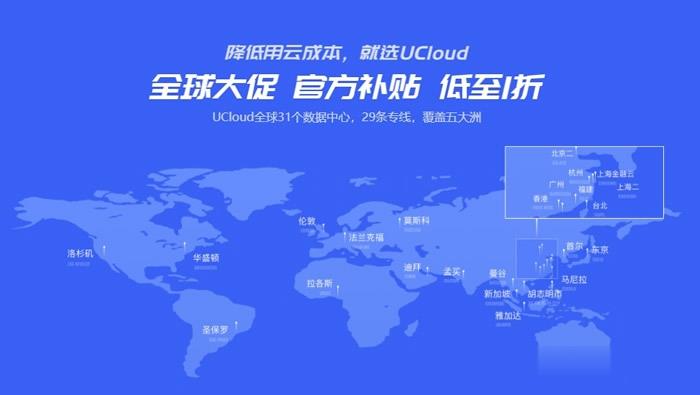
CloudCone:KVM月付1.99美元起,洛杉矶机房,支持PayPal/支付宝
CloudCone的[2021 Flash Sale]活动仍在继续,针对独立服务器、VPS或者Hosted email,其中VPS主机基于KVM架构,最低每月1.99美元,支持7天退款到账户,可使用PayPal或者支付宝付款,先充值后下单的方式。这是一家成立于2017年的国外VPS主机商,提供独立服务器租用和VPS主机,其中VPS基于KVM架构,多个不同系列,也经常提供一些促销套餐,数据中心在洛杉...
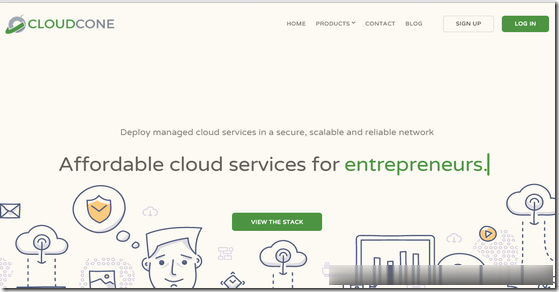
选择Vultr VPS主机不支持支付宝付款的解决方案
在刚才更新Vultr 新年福利文章的时候突然想到前几天有网友问到自己有在Vultr 注册账户的时候无法用支付宝付款的问题,当时有帮助他给予解决,这里正好顺带一并介绍整理出来。毕竟对于来说,虽然使用的服务器不多,但是至少是见过世面的,大大小小商家的一些特性特征还是比较清楚的。在这篇文章中,和大家分享如果我们有在Vultr新注册账户或者充值购买云服务器的时候,不支持支付宝付款的原因。毕竟我们是知道的,...

windowsserverr2为你推荐
-
海外主机租用国外服务器租用有几十块钱一年的么注册国际域名怎么申请国际域名域名服务域名系统主要是什么?域名主机域名,主机空间和网站文件三者之间的区别是什么域名购买域名注册和购买是一个意思吗?国外网站空间怎么样把网站空间放到国外去?100m虚拟主机100M的虚拟主机都能做些什么虚拟主机管理系统推荐几个适合windows的免费虚拟主机管理系统大连虚拟主机大连哪些地方的网通机房好?虚拟主机测评虚拟主机哪个最好